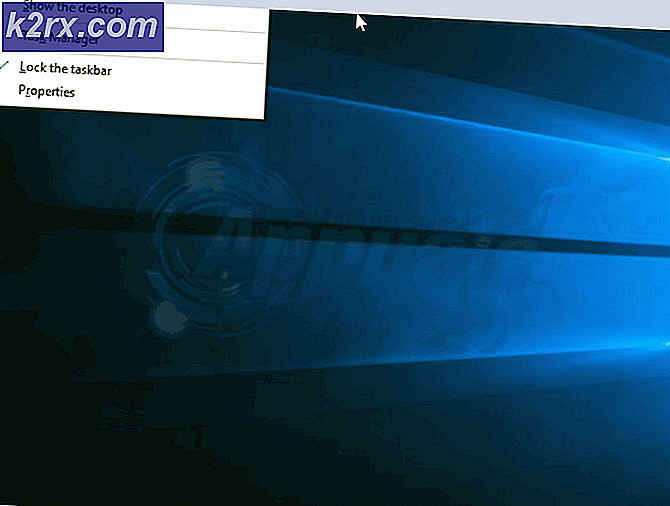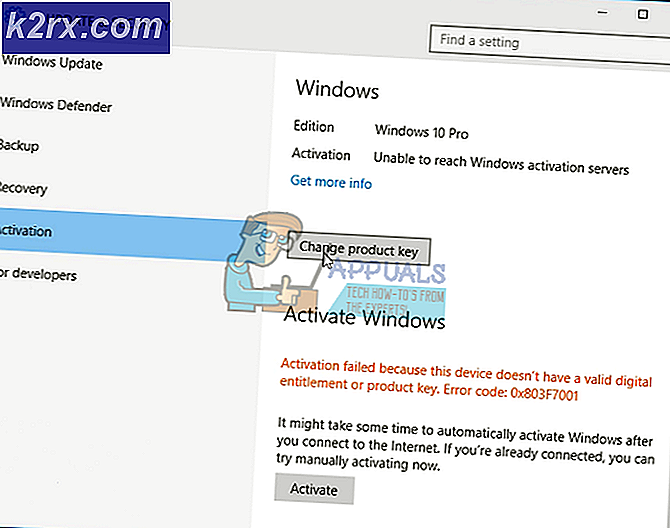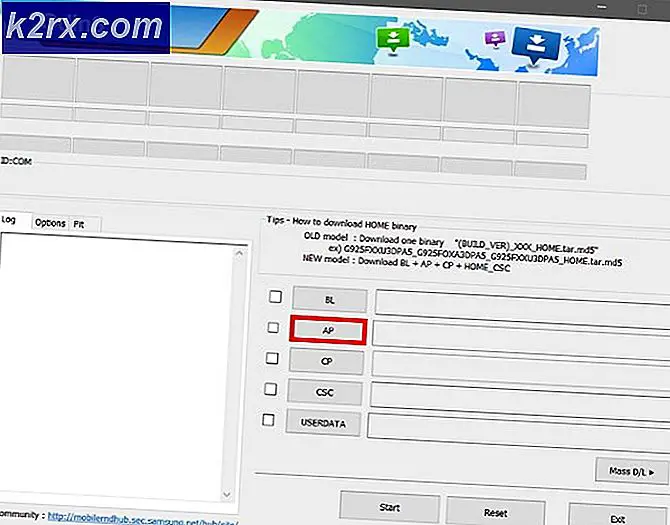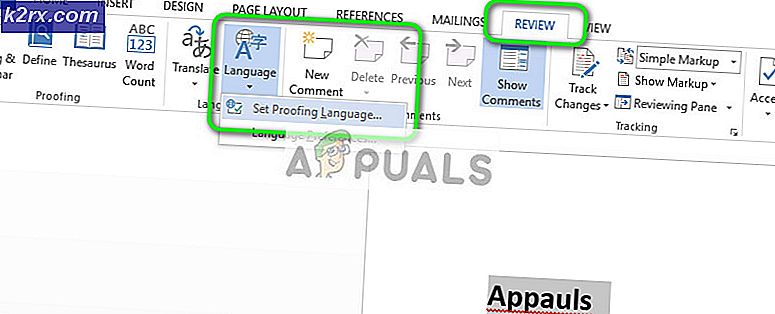Outlook sẽ không trả lời chữ ký
Outlook sẽ không trả lời chữ ký
Điều này thường xảy ra nếu Outlook bị hỏng - nó sẽ không phản hồi nút chữ ký. Trong hướng dẫn này, chúng tôi chỉ cho bạn từng bước làm việc xung quanh để có được các hoạt động chữ ký bằng cách tạo chữ ký htm và đặt nó trong Tệp Chữ ký Outlook.
Xác định vị trí thư mục chữ ký Outlook. Các vị trí mặc định cho thư mục chữ ký là:
Windows XP
C: \ Documents and Settings \% username% \ Application Data \ Microsoft \ Chữ ký
Windows Vista, Windows 7 và Windows 8
C: \ Users \% username% \ AppData \ Roaming \ Microsoft \ Chữ ký
HOẶC Truy cập Thư mục Chữ ký Từ Outlook
Một cách khác để truy cập nhanh thư mục này từ trong Outlook là giữ nút CTRL trên bàn phím của bạn khi nhấp vào nút Chữ ký trong Tùy chọn;
- Outlook 2007 và phiên bản cũ hơn
Công cụ-> Tùy chọn-> tab Định dạng Thư-> nút Chữ ký - Outlook 2010 và Outlook 2013
File-> Options-> Mail-> nút Chữ ký
Khi bạn đã tìm thấy thư mục chữ ký, hãy mở thư mục đó.
Tạo chữ ký HTM cho Outlook
1. Để tạo chữ ký htm, hãy truy cập http://ckeditor.com/demo#full và xóa văn bản mặc định trong cửa sổ trình soạn thảo.
2. Sau đó, tạo chữ ký của bạn. CKEditor là một từ như trình soạn thảo, vì vậy hãy sử dụng thanh văn bản đa dạng ở trên cùng để chỉnh sửa / sửa đổi và tạo kiểu chữ ký của bạn.
Mẹo CHUYÊN NGHIỆP: Nếu vấn đề xảy ra với máy tính của bạn hoặc máy tính xách tay / máy tính xách tay, bạn nên thử sử dụng phần mềm Reimage Plus có thể quét các kho lưu trữ và thay thế các tệp bị hỏng và bị thiếu. Điều này làm việc trong hầu hết các trường hợp, nơi vấn đề được bắt nguồn do một tham nhũng hệ thống. Bạn có thể tải xuống Reimage Plus bằng cách nhấp vào đây3. Sau đó nhấp vào Tab nguồn và sao chép nguồn.
4. Chuyển đến Thư mục Chữ ký và nhấp chuột phải vào một không gian trống và chọn Tài liệu Văn bản Mới
5. Mở tài liệu văn bản và dán nguồn chữ ký.
6. Nhấp vào File -> Save As và đặt Tên tệp, tên tệp sẽ là tên chữ ký của bạn. Ở cuối tên tệp, hãy thêm .htm để tệp có thể được lưu dưới dạng tệp .htm.
7. Chọn All Files từ Save As Type và nhấn Save.
8. Chữ ký này hiện đã được lưu.
9. Đóng và mở lại Outlook, và bây giờ khi bạn nhấp vào nút Chữ ký, bạn sẽ có thể chọn chữ ký.
Mẹo CHUYÊN NGHIỆP: Nếu vấn đề xảy ra với máy tính của bạn hoặc máy tính xách tay / máy tính xách tay, bạn nên thử sử dụng phần mềm Reimage Plus có thể quét các kho lưu trữ và thay thế các tệp bị hỏng và bị thiếu. Điều này làm việc trong hầu hết các trường hợp, nơi vấn đề được bắt nguồn do một tham nhũng hệ thống. Bạn có thể tải xuống Reimage Plus bằng cách nhấp vào đây